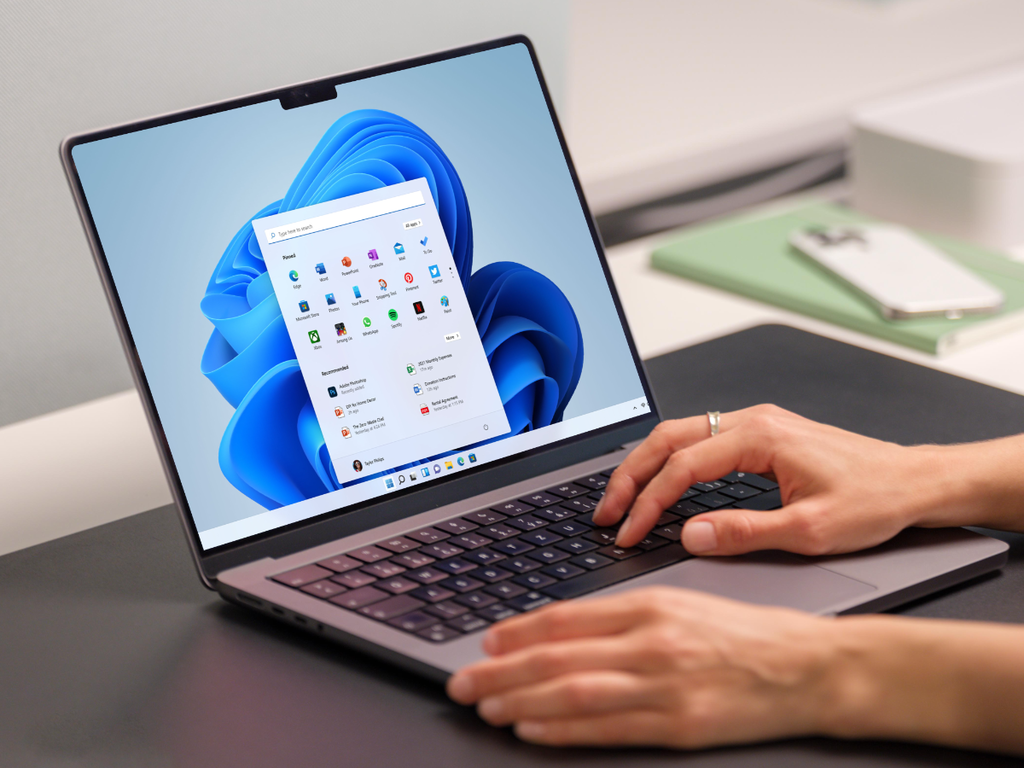
¿Si te compras un Mac, por qué vas a querer instalar Windows? Es una pregunta muy acertada, y es que, aunque macOS es un sistema operativo maravilloso, hay algunos programas y juegos que solo están disponibles para Windows. Al igual que hay otros programas que solo están disponibles para Mac. La ventaja del Mac es que puedes instalar Windows y disfrutar así de ambos sistemas operativos cuando lo necesites.
Durante años, instalar Windows en Mac era tan sencillo como utilizar la aplicación Boot Camp. Un programa de Apple que te facilitaba partir el disco en dos y tener así dos sistemas operativos diferentes. Sin embargo, el panorama ha cambiado desde la llegada de los chips Apple Silicon. Donde antes teníamos un procesador Intel, ahora hay un Mac con chip M, y esto ha cambiado la forma en la que puedes instalar Windows en Mac.
Índice de Contenidos (5)
- Cómo instalar Windows en Mac con Intel usando Boot Camp
- Pasos para instalar Windows en un Mac con Intel
- Cómo instalar Windows en Mac con chip Apple Silicon
- Pasos para instalar Windows en un Mac con chip M
- Otras opciones para usar Windows en Mac
Cómo instalar Windows en Mac con Intel usando Boot Camp
La instalación de Windows en un Mac con procesador Intel es un proceso relativamente sencillo gracias al Asistente Boot Camp, una aplicación creada por Apple que se incluye de forma nativa en macOS. Con Boot Camp crearemos una partición en el disco duro y podremos escoger, al encender el Mac, qué sistema operativo iniciar.
Antes de comenzar la instalación de Windows en Mac con Boot Camp necesitarás:
- Un Mac con procesador Intel (2012 a 2020).
- Al menos 64 GB de espacio libre en disco (Apple recomienda 128 GB).
- Una imagen ISO de Windows 11 descargada desde la web oficial de Microsoft.
- Una licencia válida de Windows.
- Un dispositivo USB de al menos 16 GB (en modelos anteriores a 2015).
Pasos para instalar Windows en un Mac con Intel
El proceso comienza abriendo el Asistente Boot Camp. Puedes buscar esta aplicación en la lupa que tienes arriba a la derecha, junto a la hora. Tan solo tendrás que seguir los pasos; es muy sencillo. Uno de los más importantes es asignar el espacio del disco duro a Windows. Piénsalo bien: Windows 11 requiere un mínimo de 64 GB, pero si vas a instalar muchas aplicaciones o juegos, estaría bien darle un mínimo de 128 GB. Esto dependerá del propio disco duro que tengas en tu Mac. También tienes que dejar espacio suficiente para macOS para que puedas usarlo.
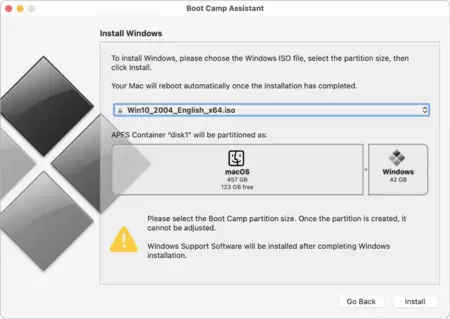
Con Boot Camp se descargarán automáticamente todos los drivers para que el hardware de tu Mac funcione correctamente con Windows. Llegará un momento en el que tengas que seleccionar la imagen ISO de Windows. Para ello tendrás que comprar una licencia de Windows 11. Con la imagen de instalación descargada, Boot Camp se pondrá a ello. Al reiniciarse el Mac, verás cómo se inicia automáticamente con Windows. A partir de aquí será seguir los pasos de instalación, que no tienen ningún tipo de complicación. Dentro de Windows podrás instalar los programas que necesites, juegos, etc. Todo funcionará con normalidad, como si de un PC de otra marca se tratase.

Microsoft Windows 11 Pro
Hoy en Amazon — 32,95 €
* Algún precio puede haber cambiado desde la última revisión
Cuando enciendas tu Mac puedes pulsar la tecla option del teclado para elegir con qué sistema operativo iniciar. Desde el Mac, en Ajustes del sistema, también puedes encontrar la opción para elegir el disco predeterminado de arranque. Dependerá de qué sistema operativo utilices más: si Windows o macOS.
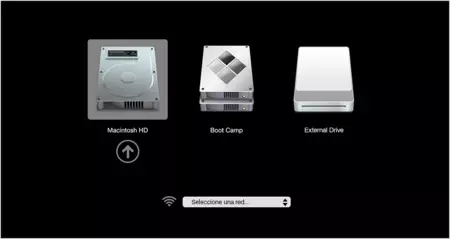
Boot Camp ofrece la mejor experiencia posible entre Windows y Mac, ya que permite un acceso directo al hardware sin las limitaciones de la virtualización. Sin embargo, ten en cuenta que no podrás usar ambos sistemas simultáneamente. Necesitarás reiniciar para cambiar entre sistemas. Y el espacio asignado a Windows no estará disponible para macOS.
Cómo instalar Windows en Mac con chip Apple Silicon
A partir de los Mac con chip M1, la historia para instalar Windows en Mac ha cambiado bastante. Boot Camp ya no es compatible y habrá que usar software de virtualización para la instalación. Esto tiene sus ventajas y desventajas. Por ejemplo, lo bueno de la virtualización es que puedes usar los dos sistemas operativos a la vez. Sin embargo, esto consume más recursos de tu Mac (RAM y procesador), además de tener que pagar por un programa que se encargue de virtualizar. Nosotros te recomendamos utilizar Parallels Desktop, todo un clásico cuando pensamos en instalar Windows en Mac.
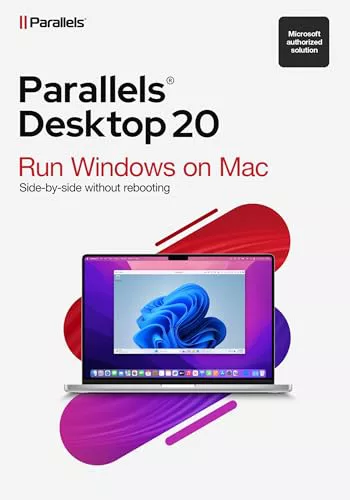
Parallels Desktop 20 para Mac (no incluye licencia de Windows 11)
Hoy en Amazon — 129,99 €
* Algún precio puede haber cambiado desde la última revisión
Al César lo que es del César: Parallels hace de la instalación de Windows la cosa más sencilla del mundo. No necesitas ni tener una imagen de Windows instalable. Parallels se encargará de todo y se integrará a la perfección con macOS. Eso sí, seguirás necesitando una licencia de Windows 11.
Pasos para instalar Windows en un Mac con chip M
Primero hay que descargar e instalar Parallels Desktop desde su web oficial. A partir de aquí, inicia el proceso de instalación de Windows. El propio Parallels descargará automáticamente Windows 11. Solamente tienes que seguir los pasos. Lo mejor de Parallels es que puedes usar los dos sistemas a la vez. Windows te aparecerá en el dock del Mac como si de una aplicación más se tratase. Perfecto si usas durante todo el día alguna aplicación o programa y no quieres estar apagando continuamente el Mac.
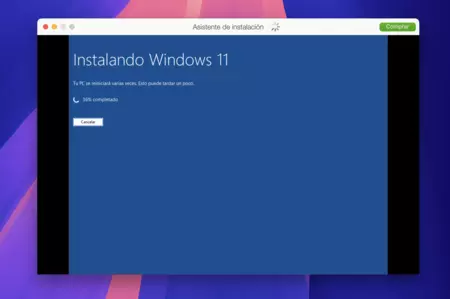
Otras opciones para usar Windows en Mac
Además de Parallels, también hay otros programas como VMware Fusion. Es muy parecido y te recomendamos también echarle un vistazo. Por otro lado, existen opciones para jugar o ejecutar programas de Windows en Mac. Los más conocidos son CrossOver o Wine.
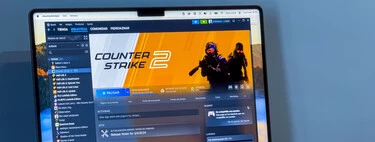
En Applesfera
Tu Mac esconde el arma secreta de Apple para conquistar el mundo gaming: así puedes usar ahora mismo el Game Porting Kit para instalar juegos de PC en Mac
Wine es una de las alternativas más populares para ejecutar programas de Windows en Mac sin necesidad de instalar el sistema operativo completo. A diferencia de otras herramientas, Wine no virtualiza todo el sistema, sino que se centra únicamente en las aplicaciones específicas. Wine es de código abierto y no siempre da un buen resultado con las apps. Hay que tener bastante paciencia y hacer pruebas.
CrossOver, por su parte, es una aplicación de pago basada en Wine, pero que ofrece una experiencia de uso mucho más sencilla. Al más puro estilo "Steam", simplemente tendrás que elegir qué aplicación o programa utilizar y listo. CrossOver tiene un precio, pero no necesitas comprar licencia de Windows. Además, dispone de una prueba gratuita.
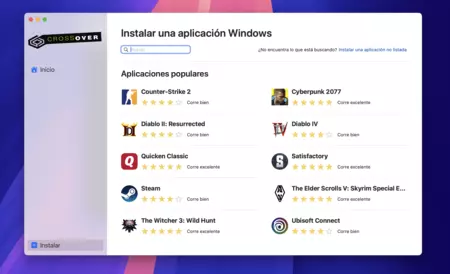
Como has visto, hay multitud de opciones para instalar Windows en Mac. Sobre todo, dependerá de si tienes un Mac con procesador Intel o un chip M de Apple. En cualquier caso, aplicaciones como Parallels o CrossOver son herramientas perfectas para usar Windows en Mac de una forma sencilla. Y sí, aunque son de pago, son de esas cosas en las que merece la pena invertir a cambio de un programa estable. Al fin y al cabo, macOS te da una experiencia de diez. ¿No vamos a arruinarlo todo por no virtualizar Windows en condiciones, verdad? Por supuesto, si tienes algo más de conocimientos, puedes probar Wine o VMware. Tendrás algo más de pasos, pero seguramente puedas ahorrarte algunos euros y tener Windows en Mac tal y como esperabas.
En Applesfera | Cómo instalar macOS Sequoia en un Mac no compatible, paso a paso
En Applesfera | Microsoft Office para Mac, cómo tenerlo gratis y diferencias entre todas las versiones
-
La noticia Cómo instalar Windows en Mac en 2025: la guía definitiva para hacerlo con Intel y Apple Silicon fue publicada originalmente en Applesfera por Guille Lomener .
Continúar leyendo...

